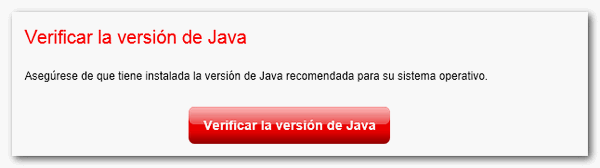Mensaxe Cargando medio ou Procesando ao realizar un trámite
Saltar índice da informaciónMensaxe Cargando medio ou Procesando no windows
Se á hora de acceder ou asinar un trámite electrónico a mensaxe "Cargando medio..." ou "Procesando" non desaparece, revisa os distintos aspectos cos que este erro está relacionado:
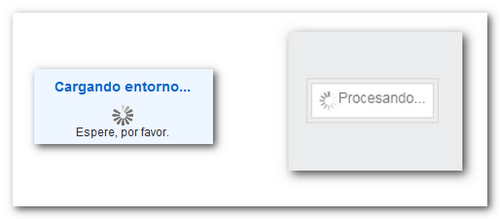
Accede ao trámite co Internet Explorer
Informámosche de que as últimas versións dos navegadores Google Chrome e Mozilla Firefox deixaron de executar o plugin de Xava, ademais, o navegador Microsoft Edge non executa os plugins de Xava (segundo indícase na páxina oficial de Xava). Polo tanto, o acceso aos trámites que requiren a execución deste compoñente necesitan o uso de Internet Explorer. Para máis información sobre os requisitos e características dos distintos navegadores de Internet faga clic na ligazón "Comprobacións técnicas. Requisitos técnicos para realizar trámites na Sede Electrónica".
Verifica se Xava está instalada no teu equipo
Comproba que a última versión de Xava está instalada no teu equipo e o plugin habilitado no navegador Internet Explorer. As instrucións para realizar esta comprobación encóntranse na ligazón "Comprobación da Máquina Virtual Xava", opción Windows.
Reinicie o equipo para asegurar que se gardan os cambios.
Revisa o Panel de Control de Xava
-
Accede ao menú "Inicio", "Panel de Control ", "Programas" ou escribe "Panel de control "no buscador, ao lado do botón de inicio do windows, "Programas". No windows 8, para acceder ao Panel de Control, sitúa o cursor na esquina superior dereita da pantalla do "Escritorio "; habilitarase a barra de accesos. Selecciona "Configuración" e fai clic en "Panel de control ", "Programas". Entra en "Xava".
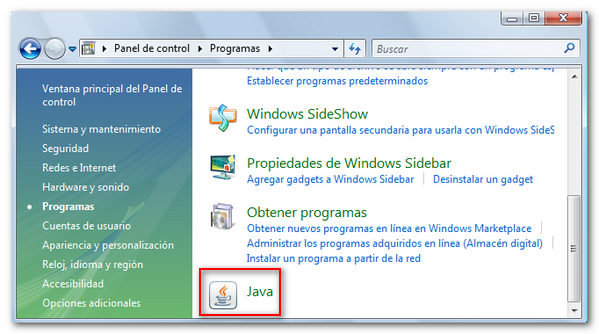
-
Borra o caché de Xava. No panel de control de Xava, na pestana "Xeral", fai clic en "Configuración..." de "Arquivos temporais de Internet"; despois en "Suprimir arquivos", marca os tres recadros e pulsa "Aceptar".
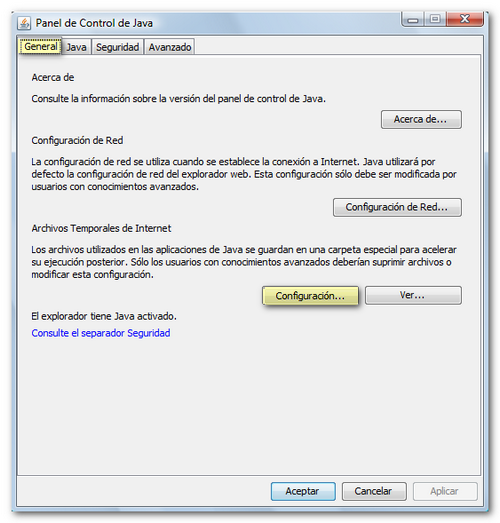

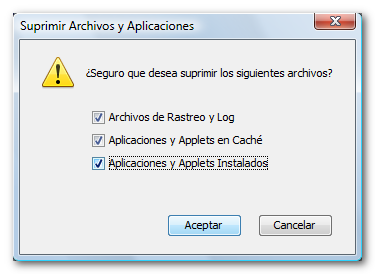
-
Comproba as opcións de seguridade na pestana "Seguridade". Marca a opción "Activar o contido de Xava no explorador ". Despois pulsa "Restaurar Peticións de Datos de Seguridade", "Restaurar Todo".
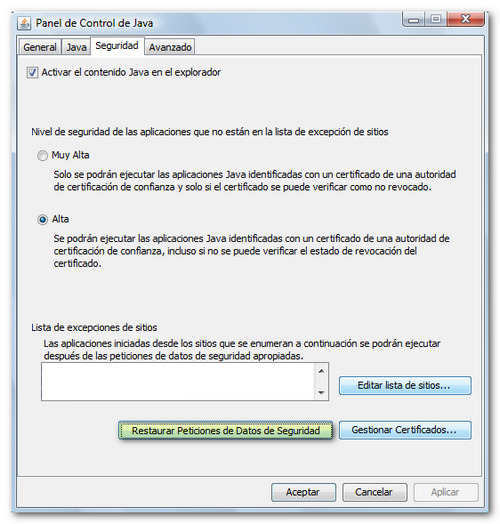
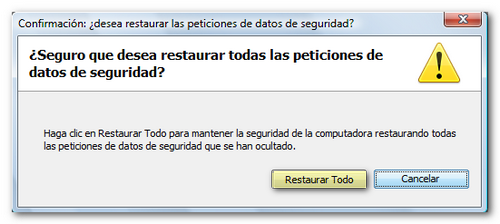
-
Nalgúns casos, o antivirus impide a execución de correcta de Xava. Desactivao momentaneamente mentres realizas o trámite.
-
Accede novamente ao trámite asegurandoche de que aceptas os applets de Xava cando lle apareza a correspondente xanela para executar a aplicación.
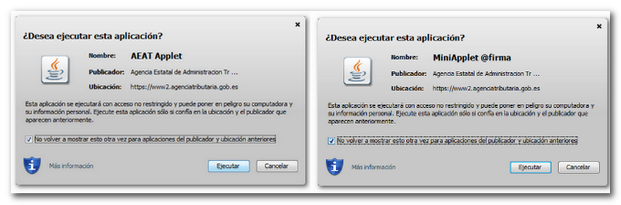
Se persiste o problema, desinstala todas as versións de Xava e reinstala fóra de liña
-
Pecha todas as páxinas do navegador que teñas abertas.
-
Desinstala todas as versións de Xava que teñas instaladas. Para iso, accede a "Inicio", "Panel de control "(ou no buscador escribe "Panel de control "), "Programas", "Programas e características" e desinstala TODAS as versións de Xava que teñas instaladas. Localiza todas as versións de Xava na listaxe de programas e fai clic en "Desinstalar".
-
No windows 8, para acceder ao Panel de Control accede á barra de accesos situando o cursor na esquina superior dereita da pantalla do "Escritorio "e selecciona "Configuración". Fai click en "Panel de control ", "Programas", "Programas e características".
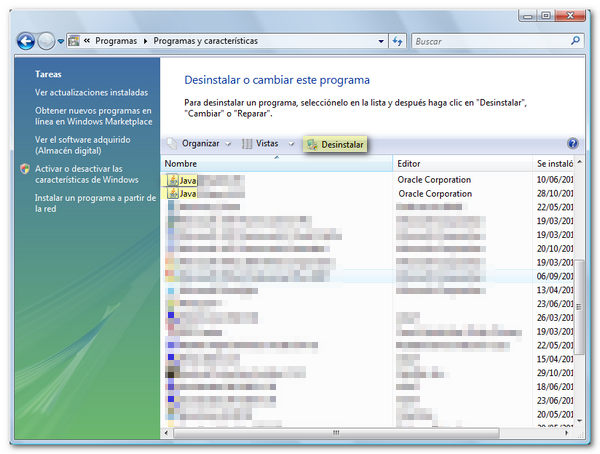
-
Reinicia o equipo e accede á páxina oficial de Xava (www.java.com). Consulta a ligazón "Descarga e instalación da Máquina Virtual Xava" coas instrucións para instalar Xava.
-
Por último, recomendámosche que comprobes que a Máquina Virtual Xava estea correctamente instalada no seu equipo desde a páxina oficial de Xava.